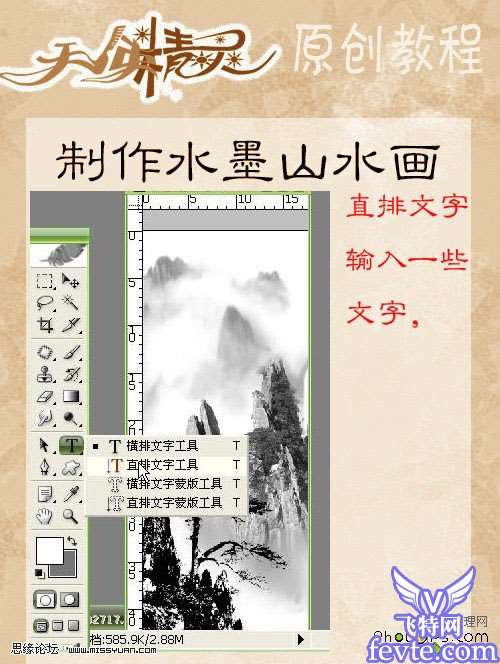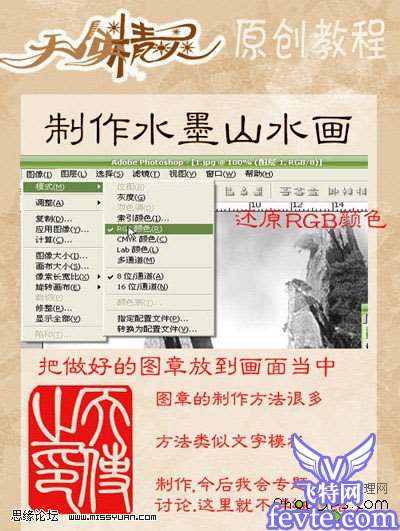最终效果

素材1

素材2

_ueditor_page_break_tag_1.新建一个500px * 1200px的文件
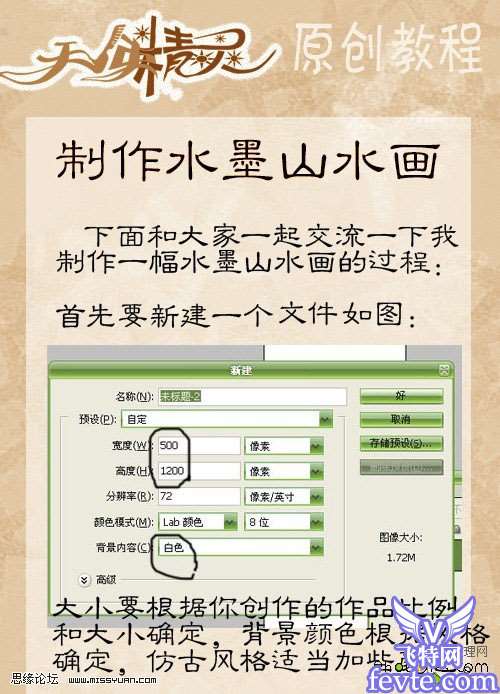
2.打开素材1
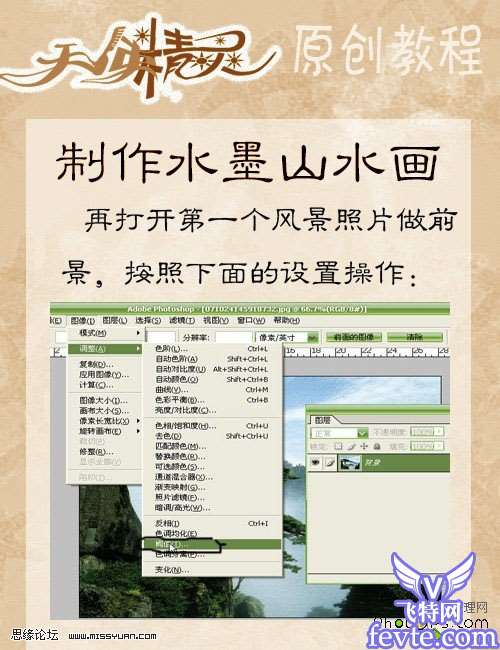
3.选择菜单:图像 调整 阈值 参数设置如图6
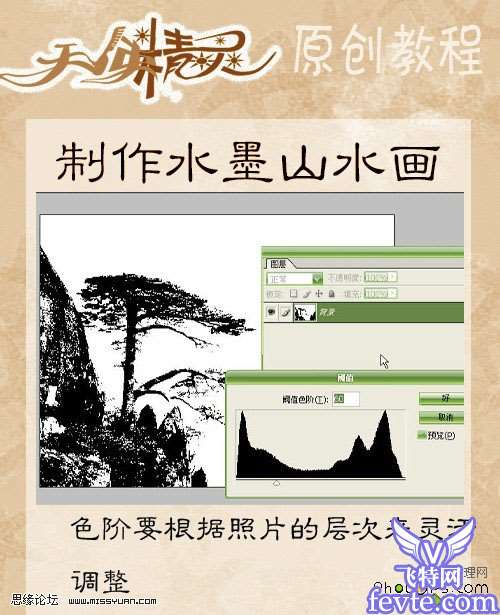
_ueditor_page_break_tag_4.打快素材2,选择菜单:图像 模式 灰度
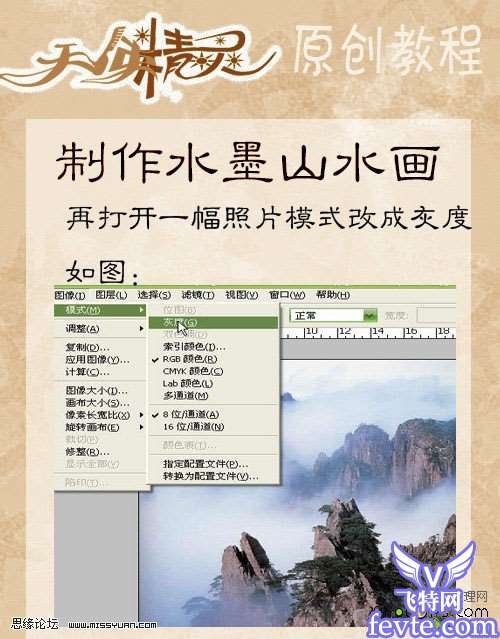
5.把两幅修改好的照片全部复制到建好的画布中。调整好位置多余的部分用橡皮工具擦除。
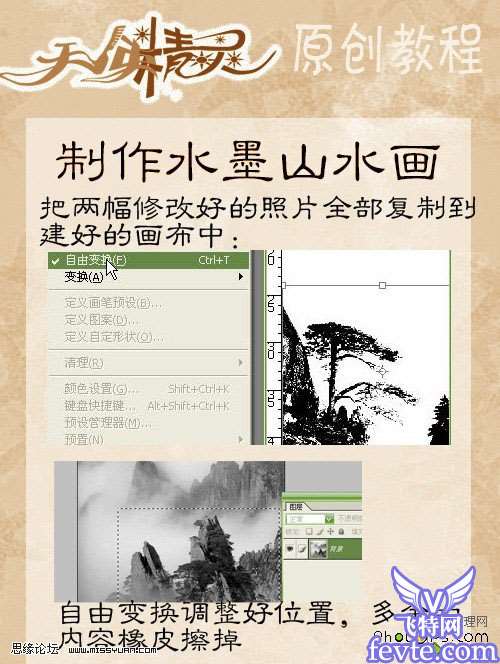
6.图层的混合模式均改为“正片叠底”,在素材2中复制一块放到画布中调整好并放好位置自己满意为止。制作的时候如果有疑问可以直接对照效果图修正一下。
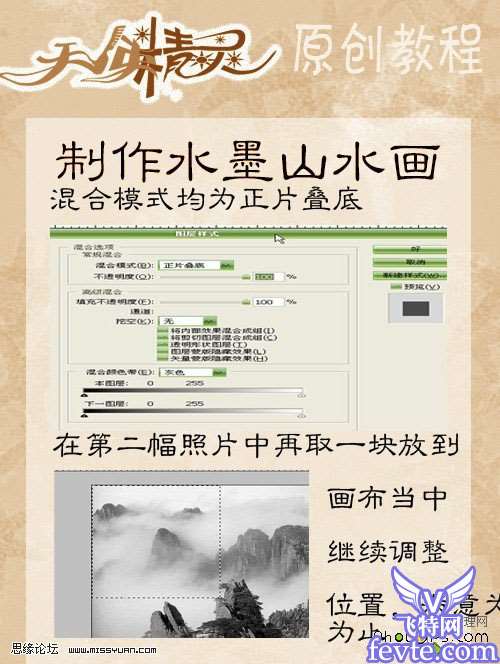
_ueditor_page_break_tag_7.再对每个图层调整亮度/对比度,参数设置如下图
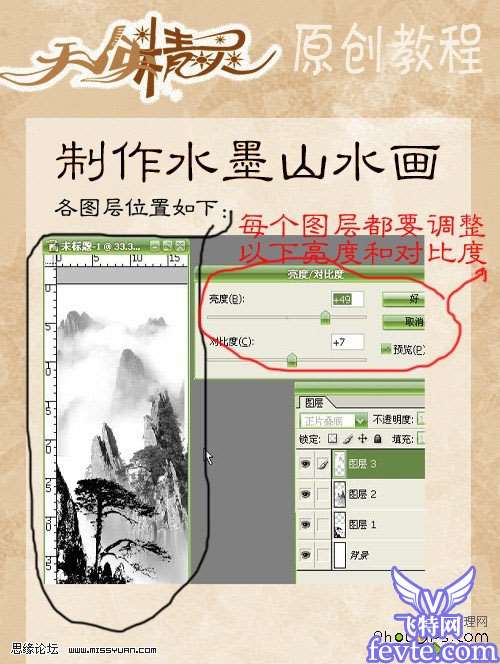
8.把下图左边红色圈的地方用套索工具勾出来羽化一下,在选择菜单:滤镜 模糊 高斯模糊 数值为1.5
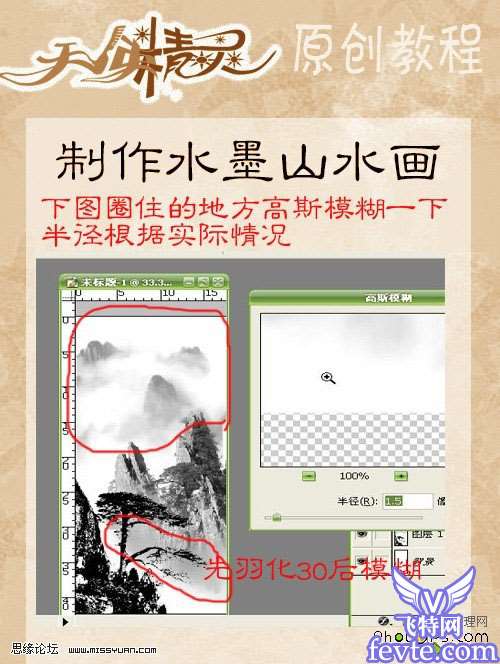
_ueditor_page_break_tag_9.打上文字,盖上图章完成最终效果。如果你没有图章的话可以点这里下载图章笔刷。